|
|
| |
|
|
Wird dieser Dialog erstmals geöffnet,
enthält dieser nur die Daten, die bereits an anderer
Stelle (z.B. durch Eingabe der für ein Rezept
benötigten Zutaten) diesem Artikel-/ Zutatennamen
zugeordnet wurden.
Werden Artikel neu angelegt, sind
alle Felder leer.
|
| Prinzipiell ist auch
der umgekehrte Weg möglich: zuerst Zutaten mit allen
Spezifikationen anlegen, dann Zutat über Zutaten-Editor
in das Rezept einfügen. Mit wachsender Datenmenge werden
beide Wege aber im Allgemeinen gleichrangig benutzt: Zum
einen profitiert man von dem im Zutaten-Editor bereits
vorhandenen Informationsgehalt und zum anderen wird eben
dieser mit jedem neu aufgenommenen Rezept um weitere
Artikel bereichert. |
| |
| Sie haben nun die Möglichkeit eine neue
Zutat über den Reiter Zutat zu
erfassen bzw. eine vorhandene Zutat zu löschen. |
| Beachten Sie,
dass noch verwendete Zutaten nur mit einer anderen
vereint aber nicht gelöscht werden können. |
| |
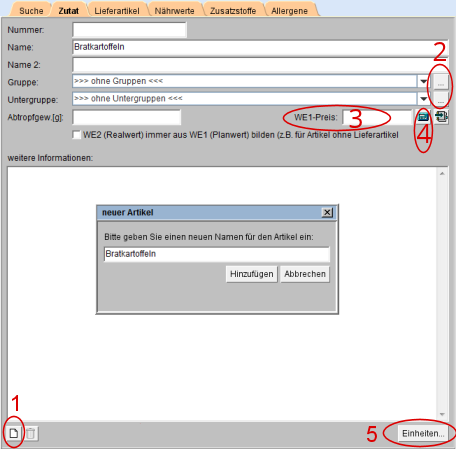 |
Mit
Klick auf  (s. Markierung 1) erhalten Sie einen
Eingabedialog und vergeben den Namen der neuen Zutat und
klicken auf [Hinzufügen].
(s. Markierung 1) erhalten Sie einen
Eingabedialog und vergeben den Namen der neuen Zutat und
klicken auf [Hinzufügen].
Anschließend erfassen Sie die Artikelnummer, die
Artikelbezeichnung, optional eine weitere
Artikelbezeichnung, definieren durch Auswahl eine
Gruppen- bzw. Untergruppenzugehörigkeit und tragen, wenn
relevant, das Abtropfgewicht in Gramm ein.
BBefindet sich keine relevante Artikelgruppe bzw.
-untergruppe in den Auswahllisten, haben Sie mit Klick
auf
 die Möglichkeit in den Bearbeitungsdialog zum
Anlegen und Verwalten von Artikelgruppen und
-untergruppen zu wechseln und Änderungen vorzunehmen
(s. Markierung 2).
die Möglichkeit in den Bearbeitungsdialog zum
Anlegen und Verwalten von Artikelgruppen und
-untergruppen zu wechseln und Änderungen vorzunehmen
(s. Markierung 2).
Das Feld
WE1-Preis (geplante
Wareneinstandspreis pro Abtropfgewicht) (s. Markierung
3) dient zum Eintragen des selbst kalkulierten
Wareneinstandes oder zur Übernahme des WE2
(Wareneinstandspreis vom Standardlieferartikel)
(dynamischer Wert auf Basis Bestellpreis der
Lieferartikel unter Berücksichtigung des Grammfaktors),
falls bereits ein Lieferartikel verknüpft wurde.
Die Übernahme des
WE2 erfolgt über den Button
 (s. Markierung 4), der aus den ggf. beim Berechnen
des Grammfaktors (Reiter
Lieferartikel) hinterlegten Produktdetails
automatisch gebildet wird.
(s. Markierung 4), der aus den ggf. beim Berechnen
des Grammfaktors (Reiter
Lieferartikel) hinterlegten Produktdetails
automatisch gebildet wird.
Zusatzinformationen können Sie im unteren Textfeld
hinterlegen. |
| |
| |
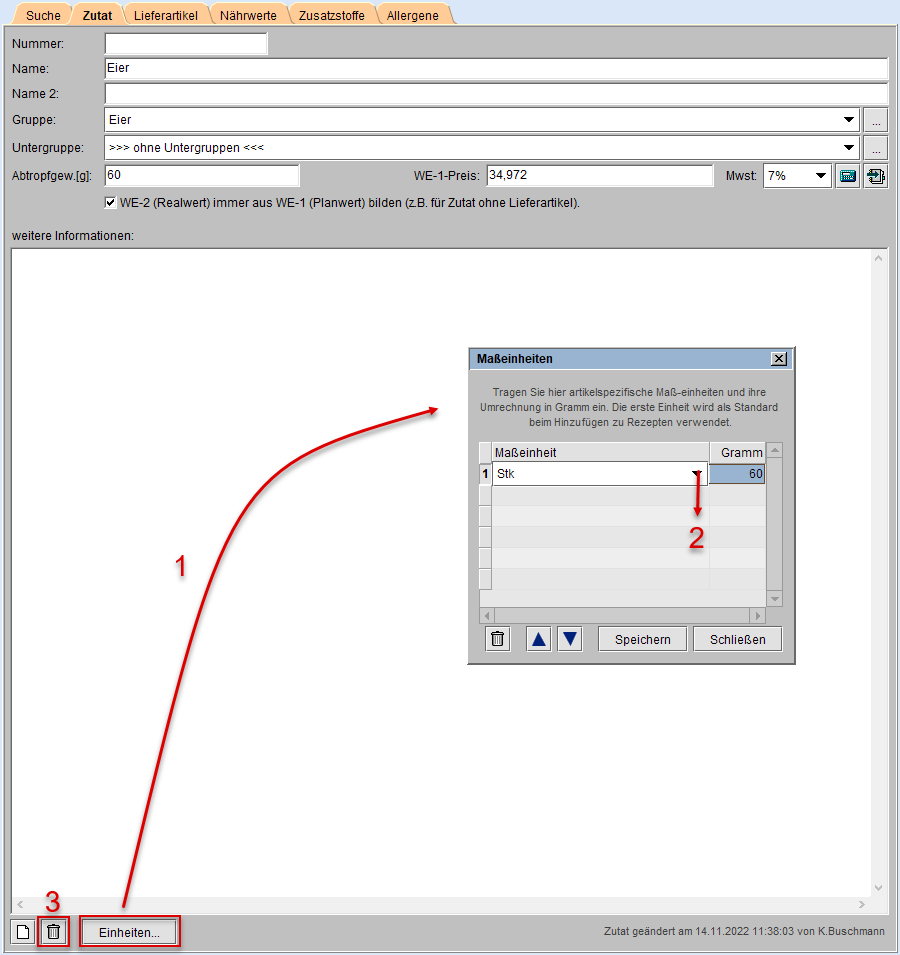 |
Um
artikelspezifische Maßeinheiten und die
dazugehörige Umrechnung in Gramm auszuwählen
bzw. einzutragen, wählen Sie die Schaltfläche [Einheiten...]
(s.o. Markierung 5).
SSie finden
unterhalb der Liste zwei Pfeiltasten
  mit deren Hilfe Sie die Reihenfolge der
Maßeinheiten in Ansichtslisten verändern können.
Sie markieren dazu eine bzw. mehrere
Maßeinheiten.
mit deren Hilfe Sie die Reihenfolge der
Maßeinheiten in Ansichtslisten verändern können.
Sie markieren dazu eine bzw. mehrere
Maßeinheiten.
Beachten Sie dazu auch den
Fensterhinweis.
UUm die zur Zutat
zugeordneten Maßeinheiten aus gleichnamigen
Dialog zu entfernen, markieren Sie die Zeile,
klicken auf
 und speichern Ihre Änderung.
und speichern Ihre Änderung.
Sie
schließen den Dialog über gleichnamige
Schaltfläche.
Zum Speichern der neuen
Zutat bzw. geänderten Einträge nutzen Sie die
Toolbar. |
|
| Den oben angezeigten Artikel entfernen
Sie mit Klick auf [Löschen] aus dem
Zutaten-Editor. |
|
Beachten Sie dabei, dass der Löschvorgang
nicht rückgängig gemacht werden kann. |
|
| |
| |
| s.a. |
|
|
|
|
|
|
| |
|
|

